Hace unos días un seguidor de esta web, se puso en contacto con nosotros, haciéndonos llegar una pregunta. ¿Que es el overclocking del monitor? ¿Es seguro o no?. Esta pregunta, inmediatamente me trasladó a hace un poco mas de una década, cuando tener un monitor de 19″ CRT te convertía en el mas freaky de tus compañeros de trabajo, pero estos primeros 19″ tenían un problema, que era su bajísima nitidez, que incluso incomodaba y enrojecía los ojos tras estar horas expuestos a ellos, durante largos periodos y te veías obligado a forzar estos Hz para encontrar el punto de nitidez y estabilidad de imagen y esto mismo, pero desde otro punto de vista, se ha vuelto a poner hoy en día de moda, dada la nueva fiebre de los “gamers” con los Hz de los monitores, pero vayamos por partes y veamos que es esto del aumento de tasa de refresco del monitor, como se realiza y los posibles problemas que esto puede causar y/o inconvenientes a la hora de realizarlo
¿Que es el Overclocking de monitor?
Como mentábamos al principio, el denominado overclocking de monitores, es la acción de aumentar los Hz de un monitor, con el fín de incrementar así su refresco, ganado en nitidez de imagen, como una mayor percepción de fluidez.
El que mas el que menos, por muy poco que este metido en el mundillo del hardware o del gaming, ha oído hablar y conoce e incluso es probable que se haya planteado comprar un monitor de 120Hz, los cuales son monitores pensados y enfocados a un público “gamer” a los que les prometen una mayor fluidez de imagen dado su alto refresco, consiguiendo así ver, vivir y disfrutar de una mejor experiencia e incluso ventaja ante sus adversarios, pero como todo lo bonito, tienen un gran inconveniente que es su escaso mercado y rango de marcas y/o productos donde elegir con su indudable precio, muy superior de un monitor estándar de 60Hz a 80Hz, que lo hace casi inalcanzable para la gran mayoría del sector. Por ello, hay usuarios que usando las mismas y sencillas técnicas para forzar los Hz de los monitores, practican esto, para mirar de sacar un poco más de partido a sus monitores y mejorar si cabe, las prestaciones.
¿Como aumento el refresco de mi monitor?
Como suele ser ya normal en la industria, aquí tenemos que separar los caminos y os dividimos a los lectores en dos bandos, para los usuarios de NVIDIA, estáis de suerte, os va a resultar muy sencillo la realización de esto, dado que sus propios controladores y panel de control de NVIDIA, da estas opciones de forma predefinida y dado que tenemos una GTX 780TI montada, vamos a centrarnos en esta marca, durante la explicación paso a paso, para esta realización, si por en contra eres usuario de gráficas AMD, no te preocupes, también tienes tu hueco en el overclocking de monitores y la oportunidad de realizar un aumento de tasa de refresco, pero con la necesidad de un software externo, pero siguiendo los pasos, salvando las diferencias, obtendrás los mismos resultados. El link para los usuarios de AMD, os lo dejamos al final del articulo.
Como primer paso tendremos que dirigirnos a NVIDIA Control Panel, con el botón derecho en nuestro escritorio, podremos acceder a él rápidamente y una vez nos encontremos dentro, en las opciones del menú izquierdo, en el menú DISPLAY, nos dirigiremos a Cambiar la resolución, como vemos en la imagen inferior.
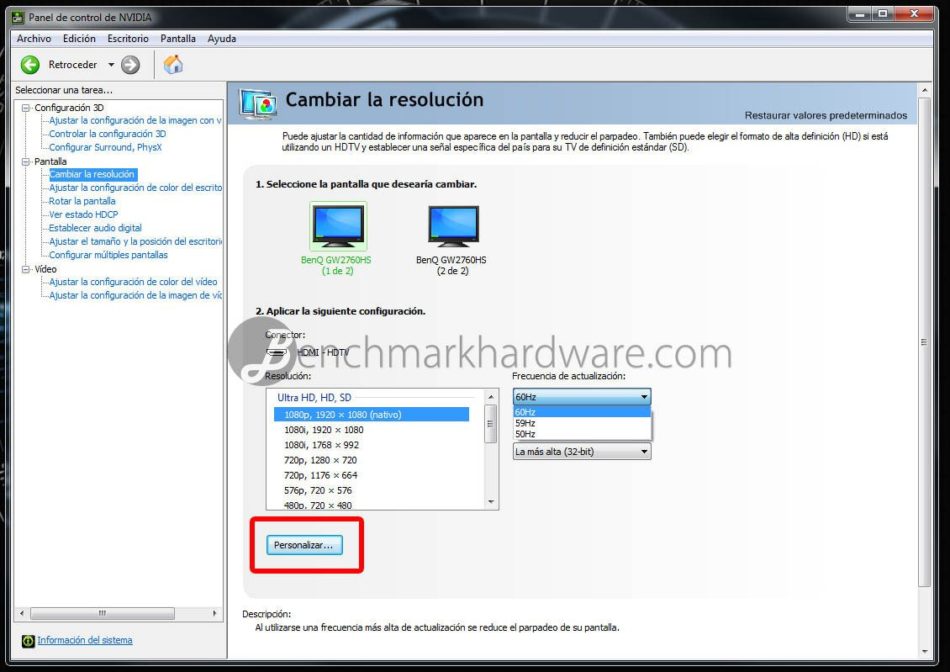
Una vez estemos dentro de este apartado, podremos ver, los monitores que tenemos conectado, en nuestro caso un dual de BenQ GW2760HS, así como un lista de resoluciones compatibles y de refresh rate, predefinidos, que en nuestro caso es de tan solo 60Hz, para comenzar el tweaking o ajuste, como se diría en el mundillo del overclocking, tendremos que acceder a Personalizar, para crear desde ahí una nueva resolución de la cual, como vemos en las imágenes inferiores, aparece una pantalla, desde la cual tendremos que asignar las resoluciones, frecuencia de actualización así como profundidad de color, por regla general, vamos a trabajar a 1920×1080 con un bpp a 32 y donde nosotros trabajaremos, será la Frecuencia de actualización, que en nuestro caso comienza en 60Hz al ser la predefinida para el monitor.
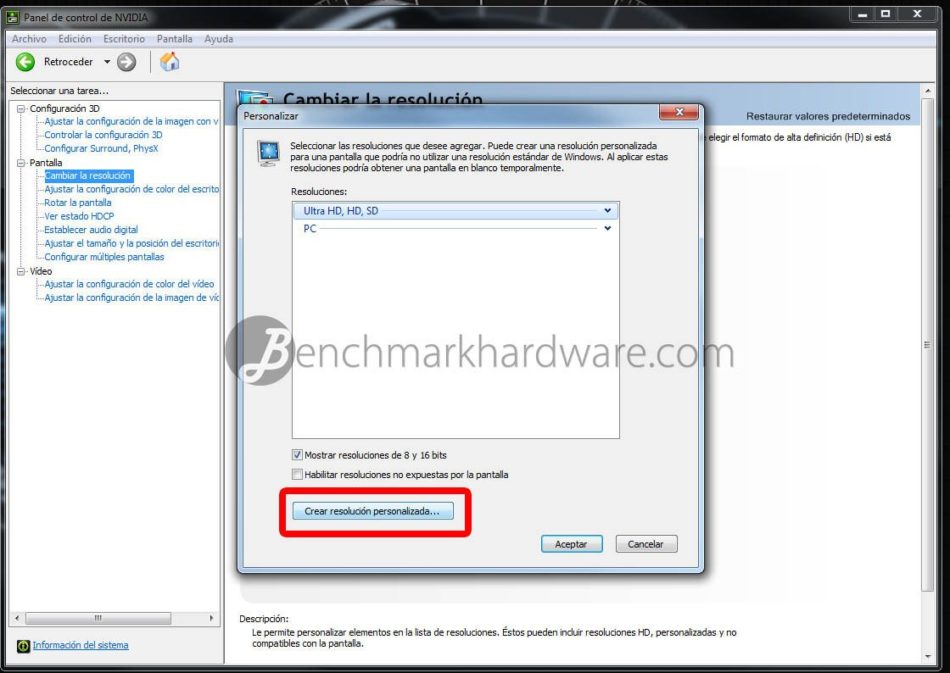

Para comenzar, recomiendo dejar la parte de Sincronización o Timming en automático y comenzar a subir los Hz en bloques de 5 en 5, hasta encontrar la frecuencia que nos falla, como lo sabremos? Con el botón PRUEBA volverá la pantalla por unos segundos en negra y tras está aparecerá un panal informativo, que nos indica bajo una cuenta atrás, si queremos conservar o revertir los cambios, es el momento de mirar bien tu pantalla, falta de nitidez? Colores alterados? Puntitos danzando anárquicamente por la pantalla? Aberraciones cromáticas? De ser si, alguna de estas preguntas, has encontrado el límite de Hz de tu pantalla y tocará ir subiendo de 1Hz en 1Hz, desde la última frecuencia buena conocida, hasta volver a encontrar algún tipo de fallo. En nuestro caso en automatico encontramos el límite en 70Hz y es aquí donde ya decidimos, si deseamos jugar un rato mas y conocer hasta donde puede llegar nuestro monitor o dejarlo así, guardar la frecuencia y comenzar a utilizarla. Los que alguna vez habeis realizado o leido sobre overclocking en algun guía, estos pasos, os sonarán mucho, dado que realmente la forma de actuar es la misma, que si trabajamos una CPU, GPU o memorias.
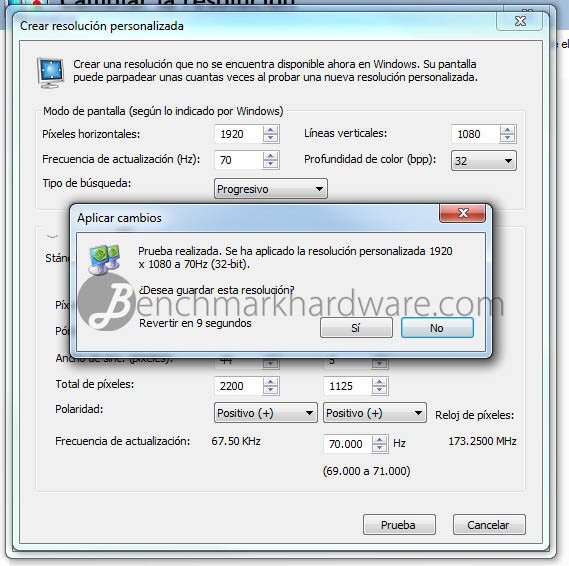
En nuestro caso, como es obvio, no los dejamos así y nos tiramos unas cuantas horas muy entretenidas, buscando la idoneidad, para sobrepasar la barrera de los 80Hz estables y ver si llegaba o no el monitor, meta que nos pusimos dado que era la diferencia, comercialmente hablando que separa un poco las gamas de 60Hz a 80Hz y de este a 120hz. Sobre esto, comentar, que ni todos los monitores suben igual, ni con los mismos timming, tal vez el vuestro solo podéis pasar de 60Hz a 67Hz o tal vez a 90Hz no se sabe, ni siendo el mismo modelo que el nuestro, por ejemplo, no se puede garantizar ni la llegada a 70Hz, dado que cada hardware es totalmente diferente al resto, tal y como pasa en el resto de componentes referente al overclocking, cada pieza es un mundo muy distintos, pero siempre puede ser orientativo, el conocer hasta donde llega tu modelo.
Referente nuestro timming, véase sincronización manual, llegamos tras ajustarlo a 81Hz, ya de antemano, éramos conocedores que este modelo en concreto, tras mucho infórmanos, que la media del valor de refresco se encontraba entre 79Hz a 84Hz. Si tenéis duda, nada como pasaros por nuestro foro o googlear un rato.
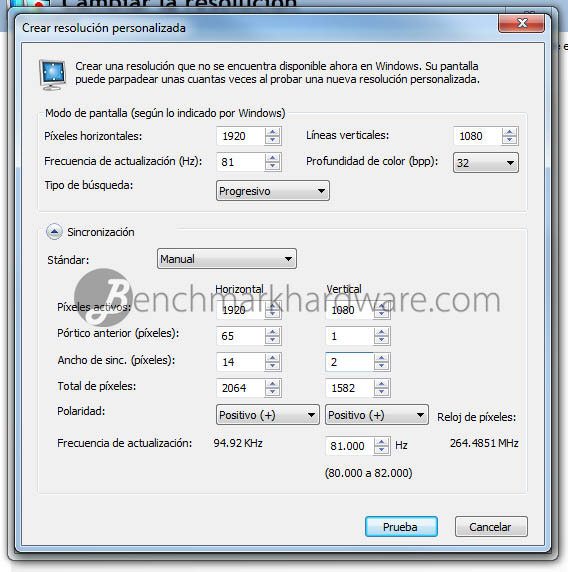
Comprobar si la tasa de refresco es correcta y funcional
Tras encontrar la frecuencia de actualización correcta y sin fallos notables, no significa que esté todo correcto, como en cualquier buen overclocking, cabe recabar pruebas de estabilidad y funcionamiento para darlo como un buen trabajo y para ello, podremos utilizar una serie de utiles para comprobar si el monitor está trabajando de forma correcta y no sufre de frame skipping, problema de perdida de cuadros, perdiendo así fluidez de imagen, que es precisamente lo que buscamos en nuestro monitor al aumentar la tasa de refresco, incrementando la frecuencia de actualización.
Uno de estos software, para comprobar el funcionamiento correcto de nuestro monitor es el RrefreshRateMultitool, desde el cual y creando una cuadricula, veremos pasar una serie de cuadros que se iran iluminando progresivamente, si al paso de la secuencia alguno de estos, se queda negro, sufrimos de perdidas de cuadrados y el rendimiento del refresco se ve afecto. Como consejo, si durante la prueba activais Fraps, podréis ver a los frames que corre el monitor.
Otra de las herramientas, está a nivel online es Blur Busters UFO Motion Tests página desde la cual recomendando hacerla correr en Chrome, mas nos pese tiene un funcionamiento similar al software anterior, con la particularidad, que tendremos que realizar una fotografía a 1/50, para comprobar el frame skipping, mostrando una linea continua blanca al paso del cuadro, donde un resultado positivo al efecto, como se muestra en la foto de muestra.
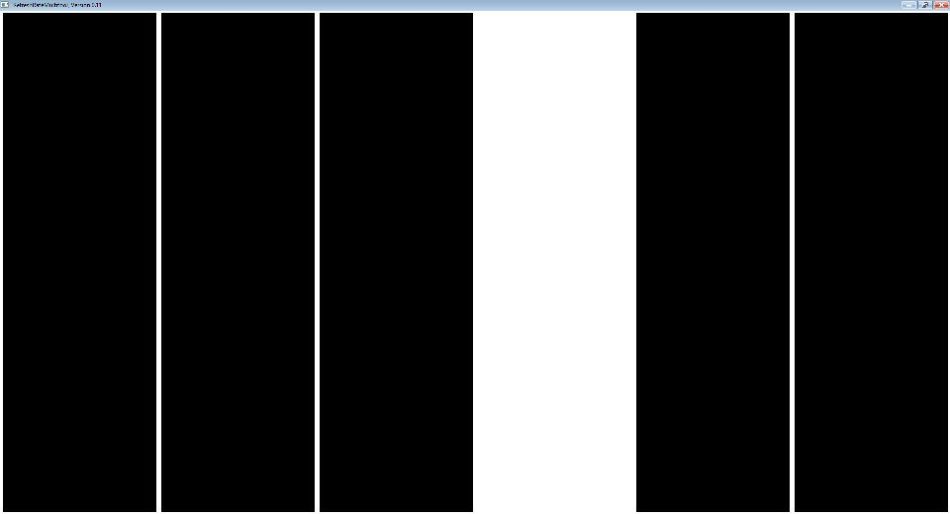
Refresh Rate Multitool
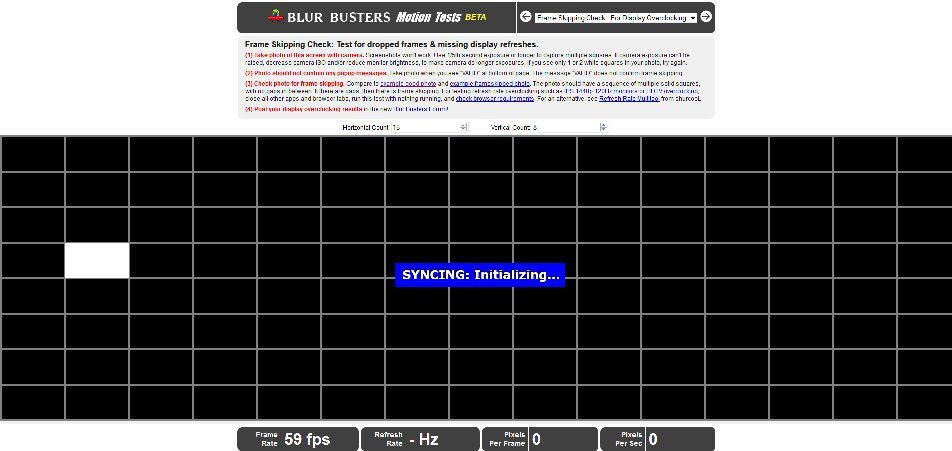
Blur Busters Motion Tests
Que problemas puede tener mi monitor?
Como todo overcloking que se realice y/o modificación de los parámetros de fábrica, hay un cierto riesgo, hasta el momento, según tenga constancia, no se conocen casos haciendo un uso responsable, de esta técnica, obviamente todos somos responsables y no vamos a mirar de forzar indebidamente nuestros monitores, dado que podemos sufrir problemas en al PCB, sobrecalentamientos, explosión de algún condensador, que se fugue con tu pareja y no olvidar que Hz que sobrepase de los de fábrica acortará la vida de nuestro monitor. Por lo que cada uno es responsable individual del uso de las técnicas aquí mostradas y no nos hacemos responsables de ningun tipo, de daños de cualquier tipo que causéis en vuestros sistemas o a vosotros mismos.
Si os quedan dudas al respecto, no olvidaros de dejar aquí vuestro comentario o pasaros por nuestro foro y si alguno se anima a emplear estas técnicas, ya nos comentareis hasta donde llegan vuestros monitores. Ánimo!







